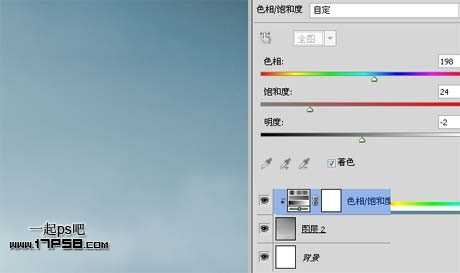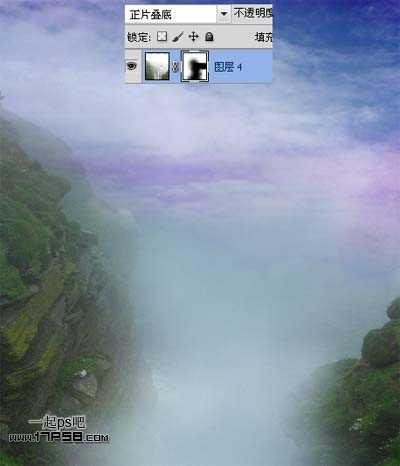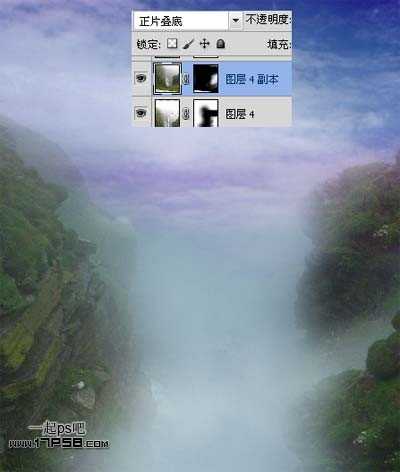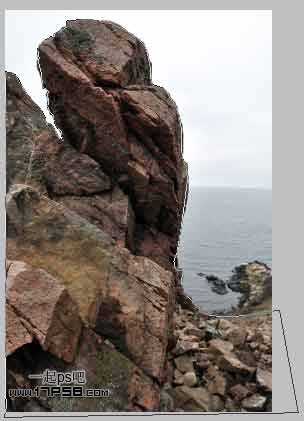新建文档1400x1620像素,背景白色,导入云海图片,老外提供的图片链接失效,我找了个替代品,如下图,我选取红框区域,复制粘贴到文档中。
Ctrl+T垂直翻转,网上挪一定距离,把一些不需要的部分隐藏,比如上图的塔尖部分。
为了和那个丢失的老外素材色调一致,我添加色相/饱和度调整层上色。
导入海天素材,添加蒙版去除多余部分。
添加色相/饱和度调整层调成一种粉色,蒙版用黑色笔刷涂抹掉上部分,使粉色区域集中在下半部,蒙版可以随时调整,对效果不满意就换。
添加曲线调整层加暗图像,蒙版用黑色笔刷涂抹,保持中间亮,四周暗,这2个调整层都形成剪贴蒙版。
打开下图悬崖素材。
拖入文档中适当缩放位移,图层模式正片叠底,这样就可以把白色部分隐藏了,添加蒙版去除多余部分,悬崖边缘要呈现雾气笼罩的效果。
我需要更多的岩石,复制一层,只保留右侧部分。
打开下图迷雾素材。
拉伸变形,往下挪一些,添加蒙版去除多余部分。
图层模式改为叠加,复制一层增强效果。
打开岩石素材用魔棒选出。
拖入文档中。
复制几层,通过ctrl+T选择拉伸等变形,合并这些岩石层,添加蒙版去除多余部分。放于画面右侧,这个步骤不是很重要,因为有一些岩石要被瀑布覆盖。
打开其它岩石图片用钢笔抠出。
拖入文档中,类似下图效果。
添加蒙版去除多余部分。
复制一层ctrl+T水平翻转,选择蒙版去除多余部分。
为了使岩石和右侧山峰颜色相匹配,我们用匹配颜色命令调节,图层选择岩石层(右侧山峰层)。
上一页12 下一页 阅读全文
免责声明:本站资源来自互联网收集,仅供用于学习和交流,请遵循相关法律法规,本站一切资源不代表本站立场,如有侵权、后门、不妥请联系本站删除!
RTX 5090要首发 性能要翻倍!三星展示GDDR7显存
三星在GTC上展示了专为下一代游戏GPU设计的GDDR7内存。
首次推出的GDDR7内存模块密度为16GB,每个模块容量为2GB。其速度预设为32 Gbps(PAM3),但也可以降至28 Gbps,以提高产量和初始阶段的整体性能和成本效益。
据三星表示,GDDR7内存的能效将提高20%,同时工作电压仅为1.1V,低于标准的1.2V。通过采用更新的封装材料和优化的电路设计,使得在高速运行时的发热量降低,GDDR7的热阻比GDDR6降低了70%。
更新日志
- 小骆驼-《草原狼2(蓝光CD)》[原抓WAV+CUE]
- 群星《欢迎来到我身边 电影原声专辑》[320K/MP3][105.02MB]
- 群星《欢迎来到我身边 电影原声专辑》[FLAC/分轨][480.9MB]
- 雷婷《梦里蓝天HQⅡ》 2023头版限量编号低速原抓[WAV+CUE][463M]
- 群星《2024好听新歌42》AI调整音效【WAV分轨】
- 王思雨-《思念陪着鸿雁飞》WAV
- 王思雨《喜马拉雅HQ》头版限量编号[WAV+CUE]
- 李健《无时无刻》[WAV+CUE][590M]
- 陈奕迅《酝酿》[WAV分轨][502M]
- 卓依婷《化蝶》2CD[WAV+CUE][1.1G]
- 群星《吉他王(黑胶CD)》[WAV+CUE]
- 齐秦《穿乐(穿越)》[WAV+CUE]
- 发烧珍品《数位CD音响测试-动向效果(九)》【WAV+CUE】
- 邝美云《邝美云精装歌集》[DSF][1.6G]
- 吕方《爱一回伤一回》[WAV+CUE][454M]